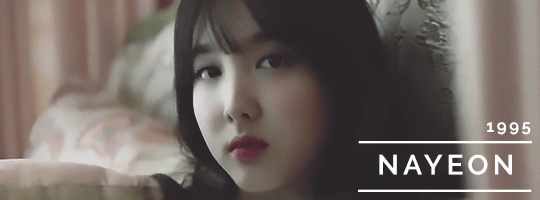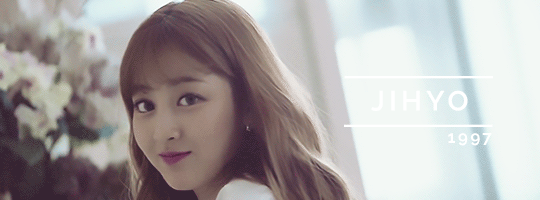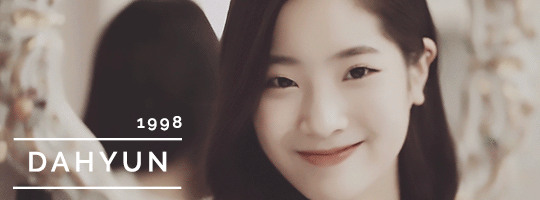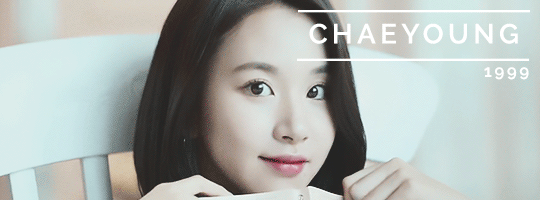마이크도 멀쩡하고....
윈도우 녹음기로 음성을 녹음해서 들어봐도 이상이 없는데...
스팀으로 마이크를 사용하려고하면 음성에 렉이 걸리거나 지속적으로 끊김이 발생하여 음성전달이 제대로 안될 때 해결 방법입니다.
1. Windows 방화벽을 실행시킵니다.
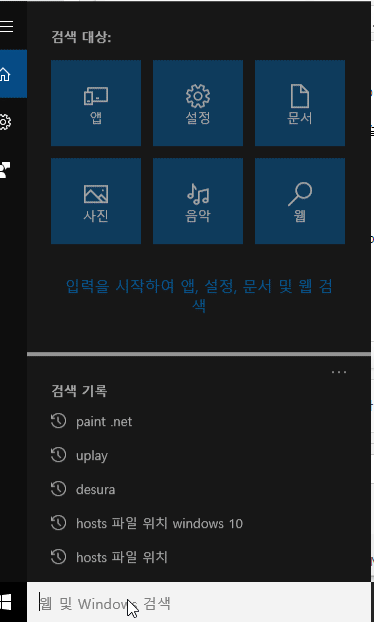
2. Windows 방화벽 프로그램 창에서 왼쪽 메뉴 중 고급설정을 누릅니다.
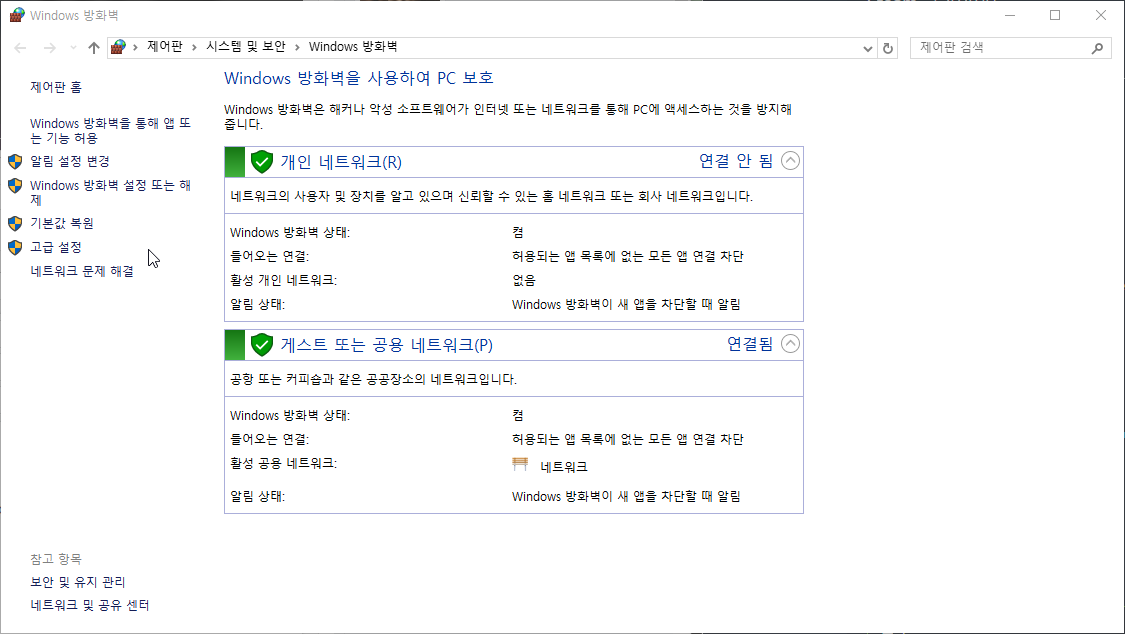
그림 중 마우스 커서가 위치한 메뉴 클릭!!
3. 고급 설정 창이 뜨면 왼쪽 메뉴중 아웃바운드 규칙 항목을 클릭.
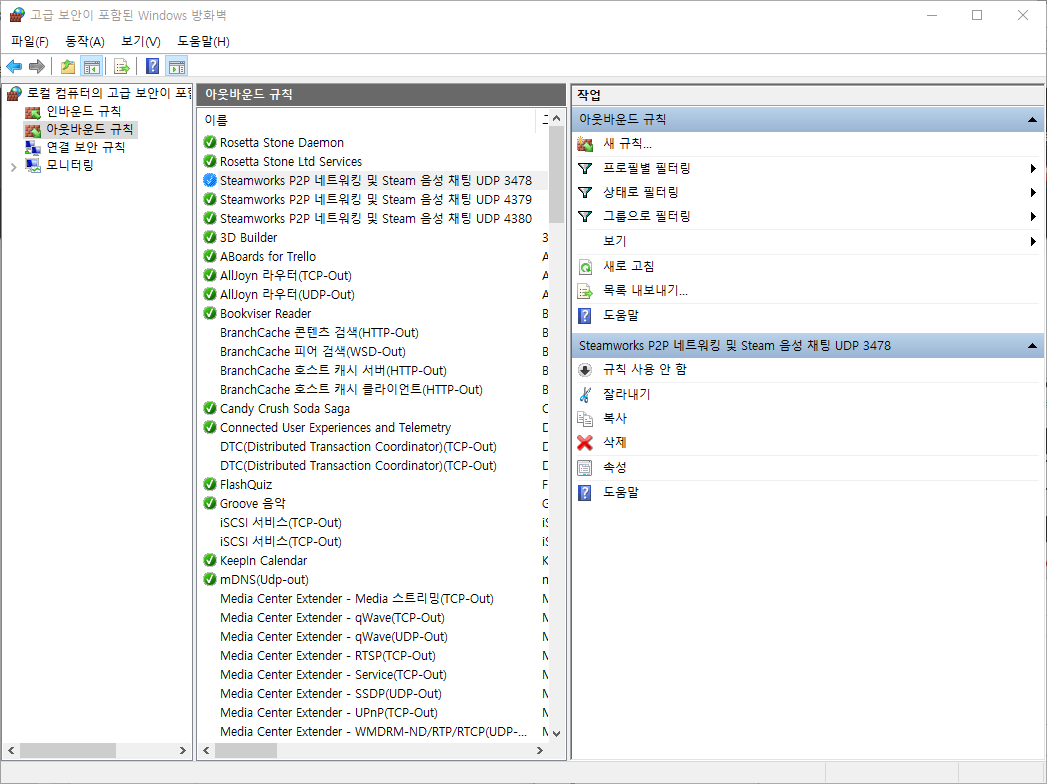
그럼 위의 그림과 같은 화면을 보실 수 있습니다.
여기에 3가지를 항목을 만들어 넣을 겁니다.
만들 항목은...
https://support.steampowered.com/kb_article.php?ref=8571-GLVN-8711
여기서 참고하면 되는데 귀찮으니 써드리겠습니다.
UDP 3478
UDP 4379
UDP 4380
이렇게 3가지 포트 항목을 추가 하겠습니다.
추가하는 방법은 아래에 계속 설명...
4. 현재 고급설정 창 - 아웃바운드 규칙 항목을 클릭하셨다면 창의 오른쪽에 작업 - 아웃바운드 규칙 - 새 규칙... 메뉴가 보이실 겁니다. 클릭!
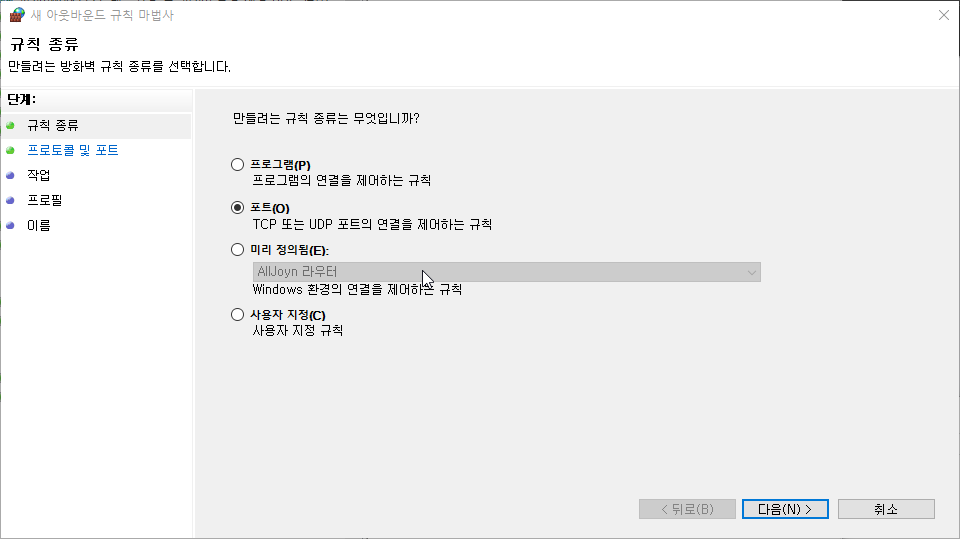
그럼 이와 같은 창이 뜹니다.
여기서 포트를 선택하고 다음.
5. 프로토콜 및 포트 선택 화면에서 UDP, 특정 원격 포트 선택해주고, 빈 입력칸에는 3478 라고 써넣어줍니다. 그리고 다음 클릭.
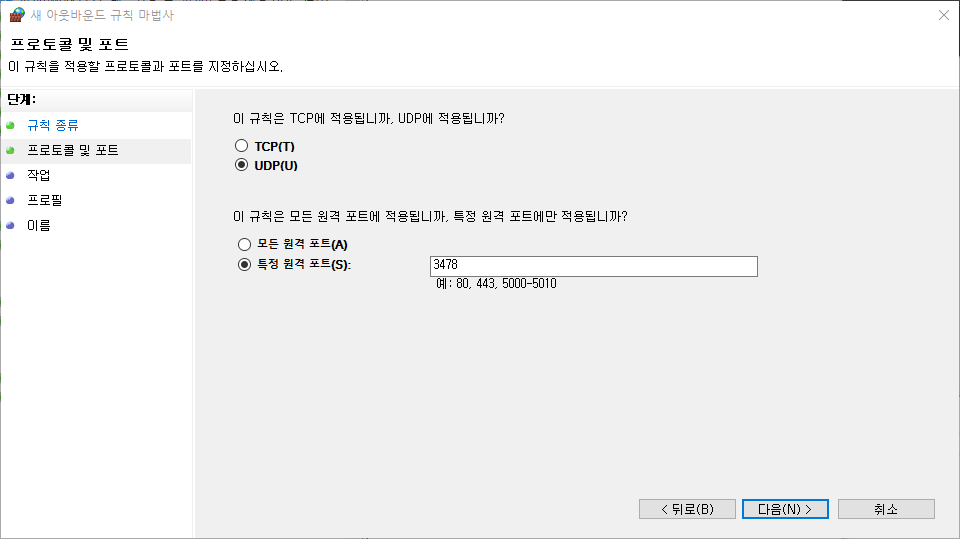
6. 작업항목에선 연결 허용 선택 후 다음..

7. 프로필 항목에서는 모두 체크된 상태로 다음 클릭.

8. 규칙의 이름을 써넣어 주시면 됩니다. 원하는 대로 쓰시면 됩니다. 그리고 마침.
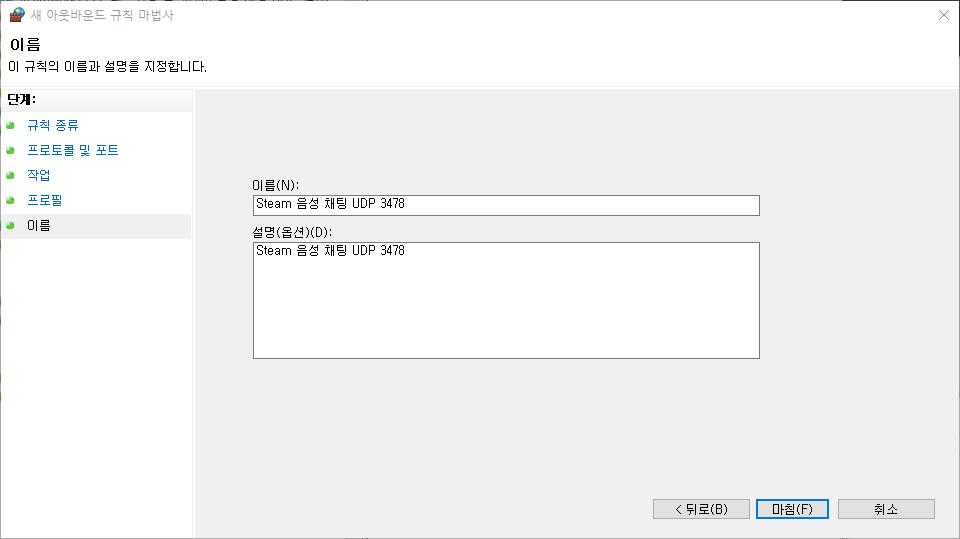
이렇게 해주시면 UDP 3478 항목에 대한 규칙 설정이 끝났습니다. 이제 UDP 4379, UDP 4380 에 대한 규칙 설정도 4-8번을 반복하시면서 해주시면 됩니다.
부디 도움이 되셨길 빌며...ㅎㅎㅎ